Häufig stehen Excel-Benutzer vor folgender Herausforderung. Man benötigt eine Abhängigkeit der Feldauswahl mittels eines dropdown Feldes wie folgt:
Wenn z.B. in der ersten Spalte (A2) ein Wert ausgewählt (dropdown) wird, soll in der nächsten Spalte/Zelle (B2) ein Dropdown zu Verfügung stehen mit entsprechend definierten werten. Wenn in Zelle (A2) ein anderer Wert ausgewählt wird ebenso auch ein anderes dropdown Feld in Zelle (B2) usw.
Die Tabelle zur Auswahl der Werte für die dropdown Felder ist eine eigenständige Tabelle und sieht im Beispiel so aus:
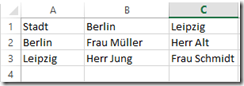
Fall 1: Es wird die Stadt Berlin ausgewählt, es stehen die Namen „Müller und Jung“ zur Auswahl:
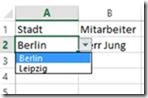

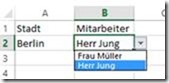
Fall 2: Es wird die Stadt Leipzig ausgewählt, es stehen die Namen „Alt und Schmidt“ zur Auswahl:
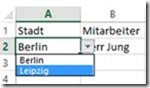

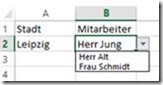
Die Auswahl der Stadt und der Mitarbeiter werden auf einer zweiten Tabelle platziert.
Wie wird es gemacht?
Schritt 1:
Auf der Tabelle mit den zur Auswahl stehenden Städten und Mitarbeitern markieren Sie die Spalten inklusive der Zeilen, die zur Auswahl stehen sollen in den dropdown Feldern.

Danach wählen Sie auf der Registerkarte „Formeln“ den Befehl „Aus Auswahl erstellen“ aus.
Im Dialogfenster Namen aus Auswahl erstellen gilt es aus „Oberster Zeile“ zu markieren, nachdem Sie die Spalten samt Daten für Berlin und Leipzig markiert haben.
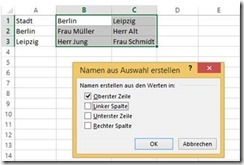
Schritt 2:
Markieren Sie die erste Zelle (A2). Wählen Sie auf der Registerkaste Daten die Schaltfläche Datenüberprüfung aus.


Hier werden auf der Registerkarte „Einstellungen“ unter Zulassen: „Liste“ ausgewählt, danach unter „Quelle“ die Daten zur Auswahl. In meinem Beispiel befinden sich dies auf einem anderen Tabellenblatt welches Daten heißt (=Daten!$A$2:$A$3). Die Daten zur Auswahl können auf dem gleichen Tabellenblatt oder auf einem anderen liegen.
Schritt 3:
Für die zweite Auswahl markieren Sie die Zelle (B2). Wählen Sie erneut auf der Registerkaste Daten die Schaltfläche Datenüberprüfung aus.


Für die Auswahl der Mitarbeiter je nach Auswahl der Stadt wird für die Zelle B2 wieder unter „Zulassen“ Liste und unter „Quelle“ folgende Funktion eingegeben:
=INDIREKT($A$2;WAHR)
Mit dieser Funktion greift die ausgewählte Zelle auf die Inhalte der zuvor gewählten Zelle zu und gibt den richtigen Eintrag der mit ihr verbunden ist zurück.
Fertig! Viel Spaß damit